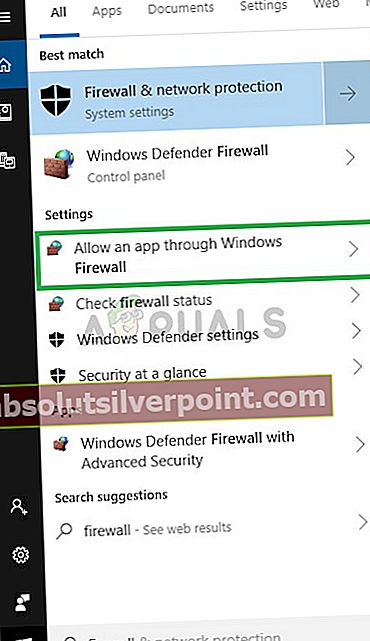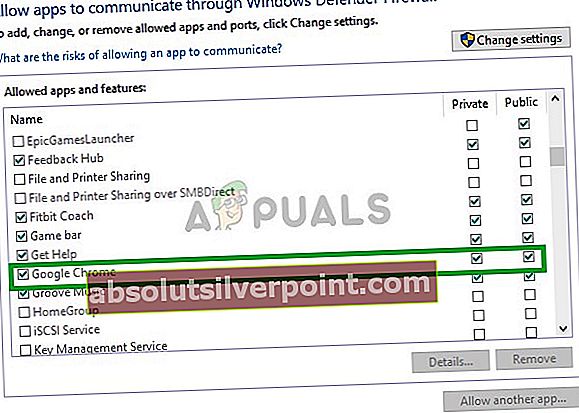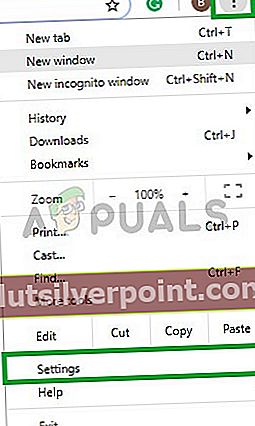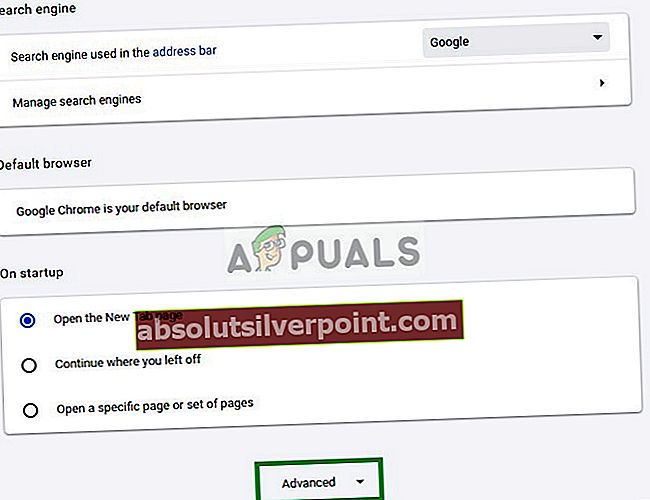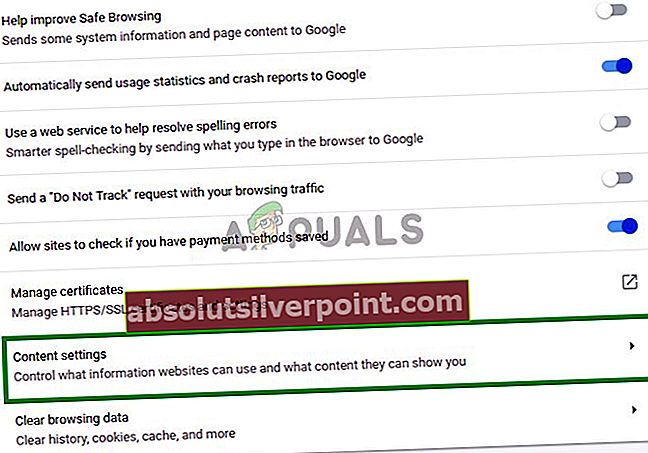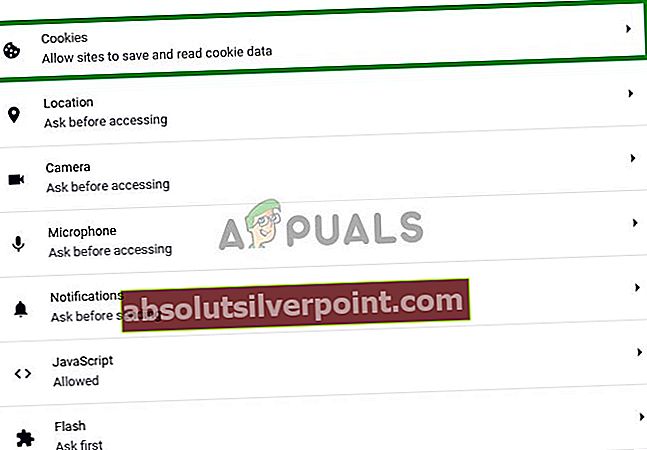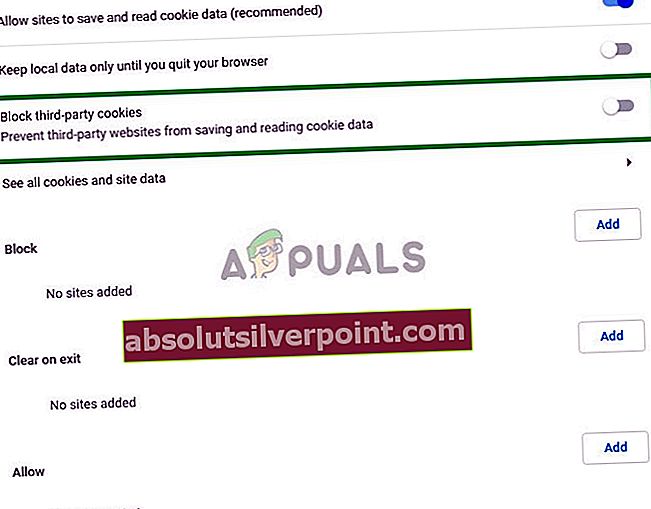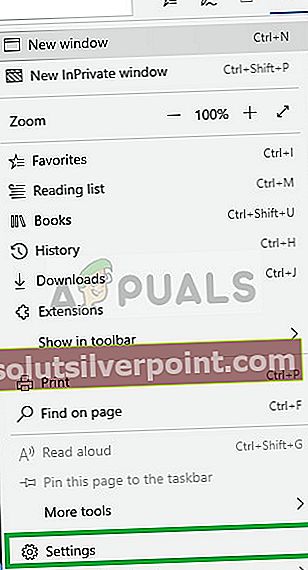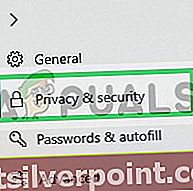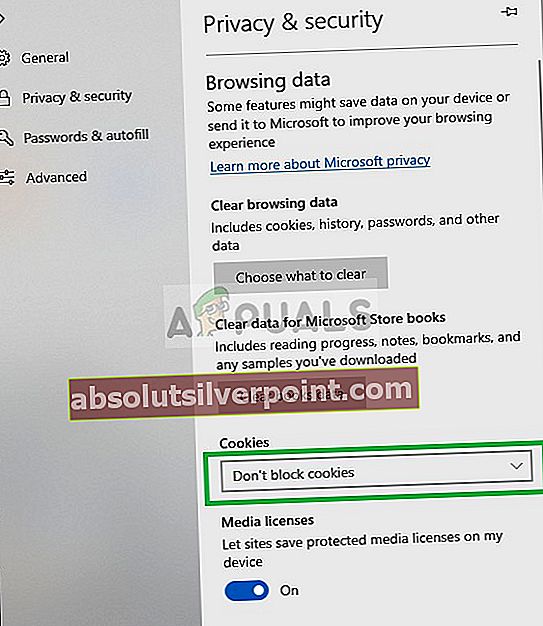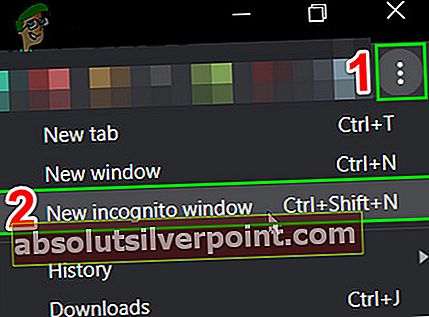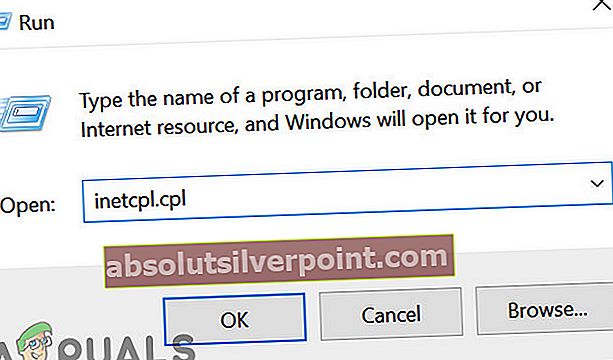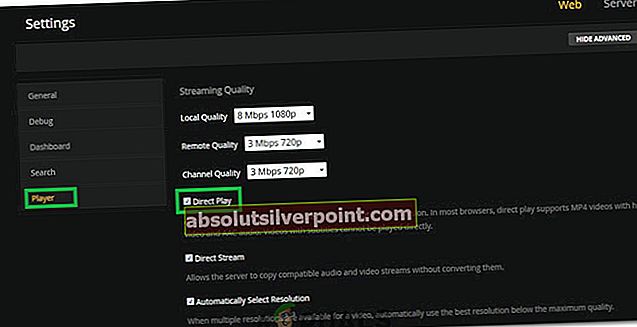"M3U8 ei voi ladata Virhe voi tapahtua, kun yrität toistaa videota Internetissä. Virhe saattaa näyttää kolme erityyppistä viestiä, ts.Verkkotunnusten välinen käyttö estetty“, “Ei pelattavia tasoja"Ja"404 ei löydetty”. Virhe estää käyttäjää toistamasta videota, ja virhe ei rajoitu tiettyyn selaimeen, ja siitä on ilmoitettu melkein kaikissa selaimissa. Tämä voidaan kuitenkin ratkaista muutamalla yksinkertaisella menetelmällä. Tässä artikkelissa annamme sinulle yksityiskohtaisen oppaan näiden menetelmien seuraamiseksi ja kerromme myös ongelman syistä.

Mikä aiheuttaa virheen M3U8?
Tutkimme asiaa saatuamme useita käyttäjäraportteja ja suunnittelemalla joukon korjausstrategioita, jotka auttoivat ratkaisemaan virheen. Tutkimme myös syyn, jonka vuoksi tämä virhe laukaistiin, ja löysimme kolme yleisimpiä, jotka on lueteltu alla.
- Palomuuri:Ensimmäinen virhetyyppi, joka näyttää sanoman "Verkkotunnusten välinen käyttö estetty”Johtuu välityspalvelimen tai palomuurin estämästä. Tietty video saattaa olla estetty maassasi tai palomuuri saattaa jostain syystä pitää sitä vaarallisena, joten se ei välttämättä lataa ja näytä tätä virhettä.
- Keksit:Tähän liittyy toisen tyyppinen virhe ja tämä näyttää viestin "Ei pelattavia tasoja”. Tämä virhe näkyy, kun olet estänyt pääsyn kolmannen osapuolen tietoihin ja evästeisiin yksityisyysasetuksissasi.
- Poistaminen:Jos alusta tai lataaja poisti videon, jota yrität katsella, näyttöön tulee viesti404 ei löydetty”Tulee näkyviin.
Nyt kun sinulla on peruskäsite ongelman luonteesta, siirrymme eteenpäin menetelmiin, joita voit toteuttaa ongelman poistamiseksi. Suosittelemme noudattamaan alla olevaa opasta ja kokeilemaan korjauksia annetussa järjestyksessä.
merkintä:Varmista, että selain on päivitetty uusimpaan koontiversioon, ennen kuin jatkat.
Ratkaisu 1: Pääsyn myöntäminen palomuuriin
Joskus palomuuri saattaa estää selaimesi tiettyjä osia pääsemästä Internetiin, mikä saattaa laukaista virheen. Siksi voit yrittää sallia Chromen palomuurin kautta tai jatkaa alla olevia vaiheita.
- Kirjoita "Palomuuri”Ja napsauta”Salli sovellus palomuurin kautta”-Vaihtoehto.
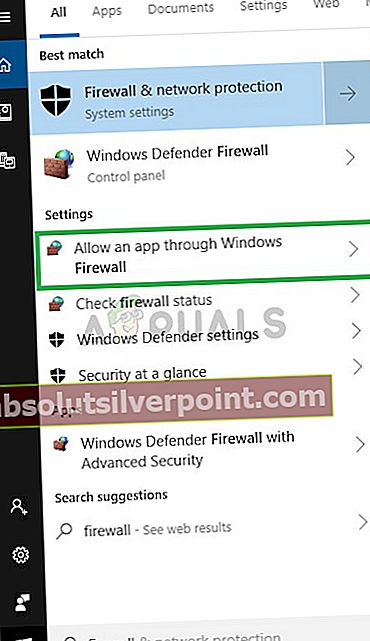
- Varmista että laatikko jonka avulla selaimesi on tarkastettu molemmissa Julkinen ja Yksityiset verkot
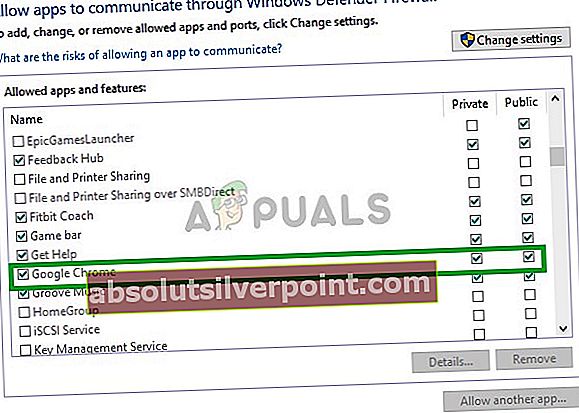
- Jos sitä ei sallittu, valitse ruutu ja käynnistä selain uudelleen
Tämä ratkaisu poistaa mahdolliset palomuuriongelmat, ja jos se ei ratkaissut sitä sinulle. Siirry seuraavaan ratkaisuun.
Ratkaisu 2: Salli kolmannen osapuolen evästeet
Joskus tietosuoja-asetuksistasi johtuen kolmannen osapuolen tiedot ja evästeet eivät ole sallittuja, mikä voi aiheuttaa M3U8 Ei tasoja -virheen, joten varmistamme tässä vaiheessa, että evästeet ja kolmannen osapuolen tiedot ovat sallittuja selaimessasi. Tämä vaihe voi myös vaihdella selaimesta toiseen.
Google Chrome:
- Avaa sinun selain, klikkaus kolmessa pisteessä ylhäällä oikea kulmaja napsauta asetukset
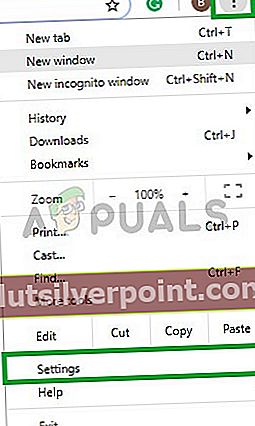
- Rullaa alas ja napsautaPitkälle kehittynyt”
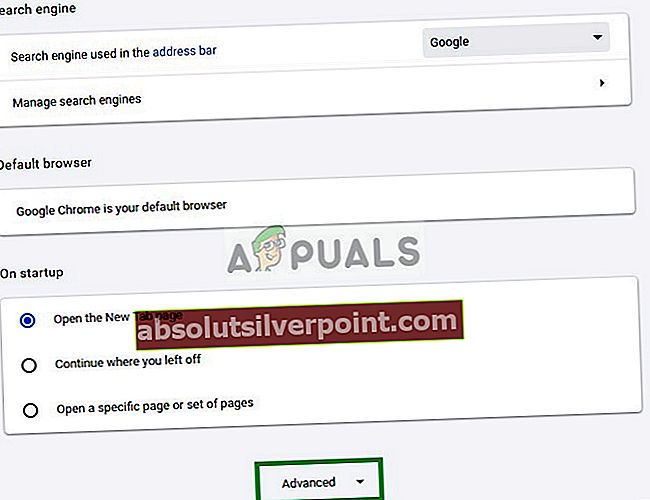
- Napsauta nyt Sisältöasetukset
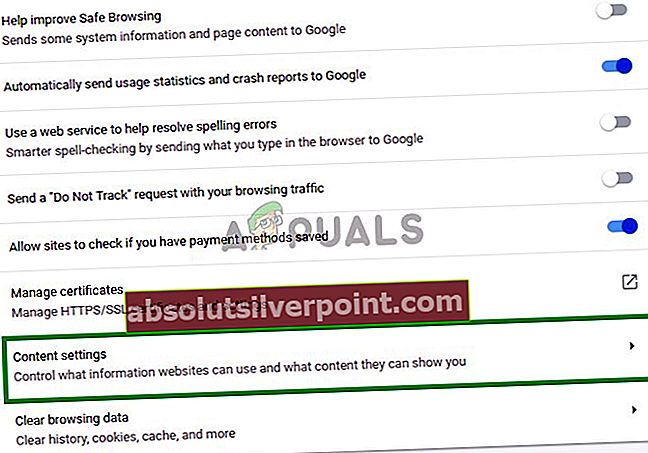
- Valitse Keksit
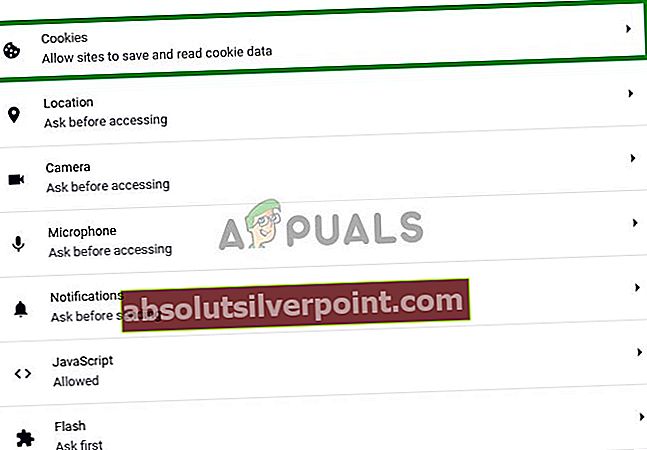
- Varmista, ettäEstä kolmannen osapuolen evästeet”Ei ole valittu
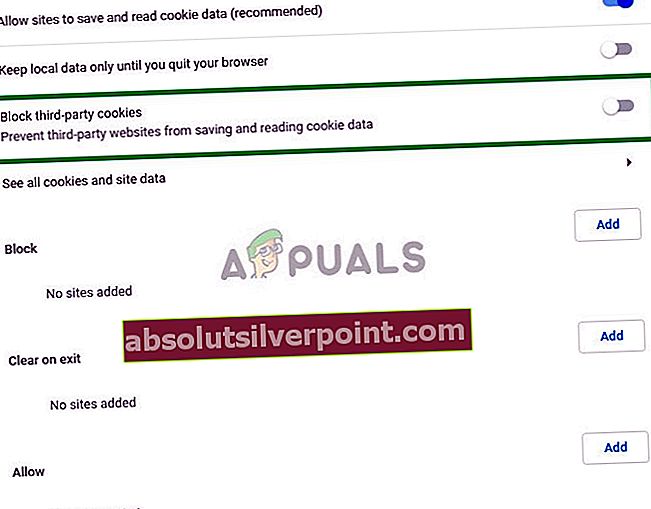
Microsoft Edge:
- Avaa sinun selain ja klikkaus kolmessa pisteessä oikeassa yläkulmassa.
- Napsauta nyt asetuksia
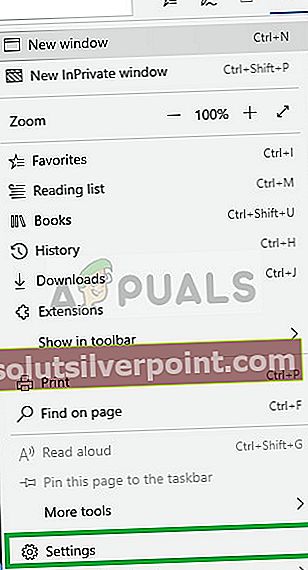
- Valitse nyt vasemmasta ruudusta Yksityisyys ja turvallisuus asetukset
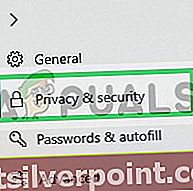
- Varmista nyt, ettäÄlä estä evästeitä”Vaihtoehto on valittu
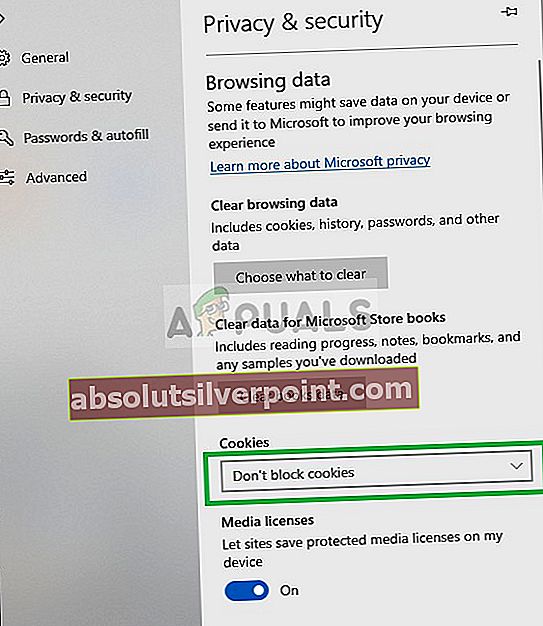
merkintä: Prosessi voi vaihdella, jos käytät toista selainta ja jos yllä olevat ratkaisut eivät toimi sinulle, käynnistä Internet-yhteys uudelleen tai asenna selain uudelleen.
Ratkaisu 3: Incognito-tilan käyttäminen
Jokaisella suurella selaimella on yksityinen / incognito-tila, jossa selain käynnistetään ilman laajennuksia ja tallennettuja / välimuistitietoja. Voit sulkea jonkin laajennuksista tai tallennetuista / välimuistitiedoista ongelman käynnistämällä selaimen incognito / private-tilassa. Havainnollistamiseksi käytämme Chrome-selainta.
- Tuoda markkinoille Kromi.
- Klikkaa 3 pistettä ja napsauta sitten Uusi Incognito-ikkuna.
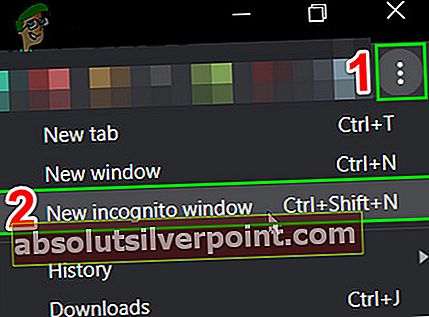
- Käy nyt verkkosivulla, jolla sinulla oli ongelmia toistaa videota, ja tarkista, pystytkö toistamaan videota ongelmitta.
- Jos pystyit toistamaan videota yksityisessä / incognito-tilassa, tyhjennä välimuisti tai poista laajennukset käytöstä se voi olla ongelmallista. Laajennukset, kuten Adblock tiedetään luovan tämän ongelman. Chromessa "HTTPS kaikkialla”Selainlaajennus tunnetaan ongelman perimmäisenä syynä.
Ratkaisu 4: Internet Explorerin asetusten muuttaminen
Internet Explorer myös silloin, kun sitä ei käytetä, määrää paljon tietokoneen selain- ja Internet-asetuksia. Jos yhtä tai useampaa asetusta ei ole määritetty oikein, se voi estää videoiden latautumisen tietyille sivustoille. Määritä asetukset oikein noudattamalla seuraavia ohjeita.
- Lehdistö "Windows" + "R" avaa Suorita-kehote.
- Kirjoita “Inetcpl.cpl” ja paina "Tulla sisään".
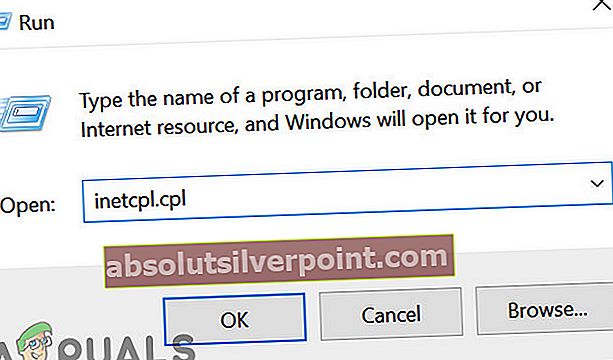
- Klikkaa "Turvallisuus" -välilehti ja valitse sitten "Mukautetut tasot" vaihtoehto.
- Vieritä Muokatut tasot -kohdassa alaspäin, kunnes kohtaat "Muut" vaihtoehto.
- Tarkista täällä "Käytössä" laatikko “Käytä tietolähteitä verkkotunnuksissa”-Merkintä.

- Klikkaa "OK" ja tallenna muutokset.
- Tarkista, jatkuuko ongelma.
Ratkaisu 5: Plex-verkkoasetusten muuttaminen
Tietyissä tilanteissa Plex Web -laajennukset voivat toimia muissa selaimissa kuin Mac OS: n Safarissa määrittämällä uudelleen sen asetukset. Tätä varten:
- Klikkaa "Asetukset" -kuvaketta ja valitse sitten ”Web”.
- Klikkaa "Pelaaja" ja valitse sitten "Näytä edistynyt".
- Poista lisäasetuksissa valinta "DirectPlay" laatikko.
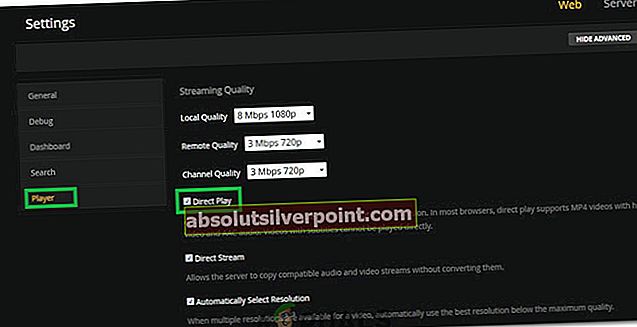
- Tarkistaa nähdäksesi, jatkuuko ongelma.
Ratkaisu 6: Vaarallisten komentosarjojen lataaminen
Tietyissä tapauksissa sivustolle saattaa olla rajoitusta, joka estää sivustoa suorittamasta komentosarjoja, joiden vuoksi sitä ei ladata. Napsauta a "Pieni kilpi" napsauta Chromen kirjanmerkkipalkin vieressä "Lataa vaaralliset komentosarjat" ja tarkista, jatkuuko ongelma.